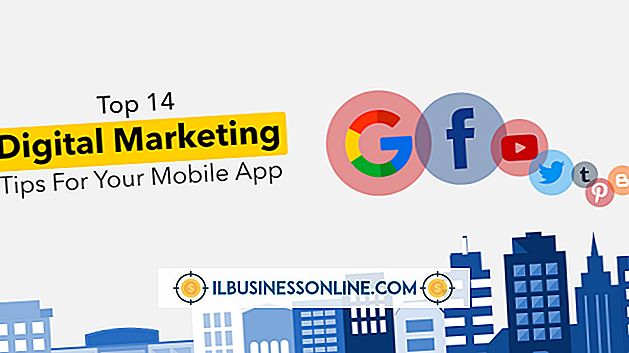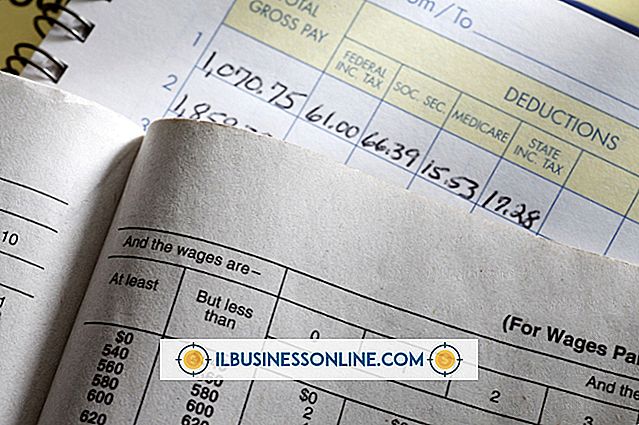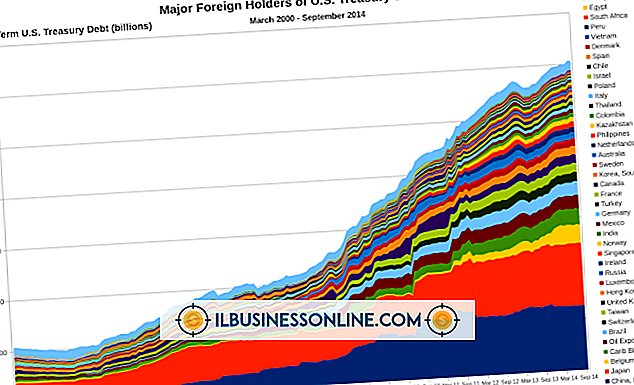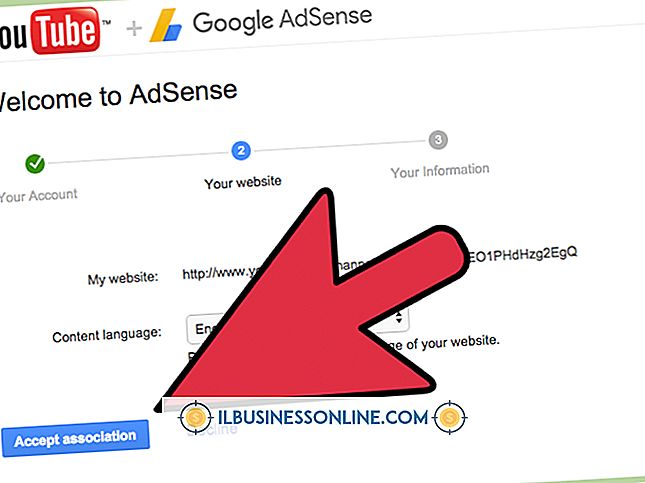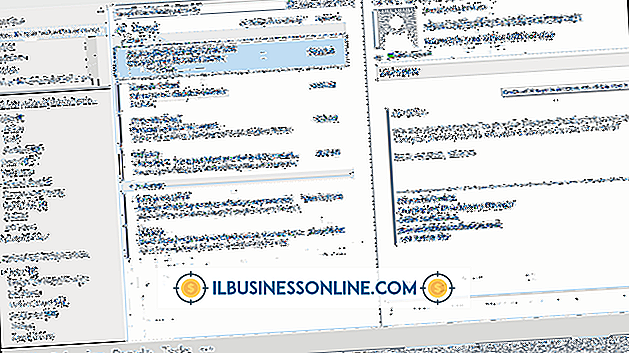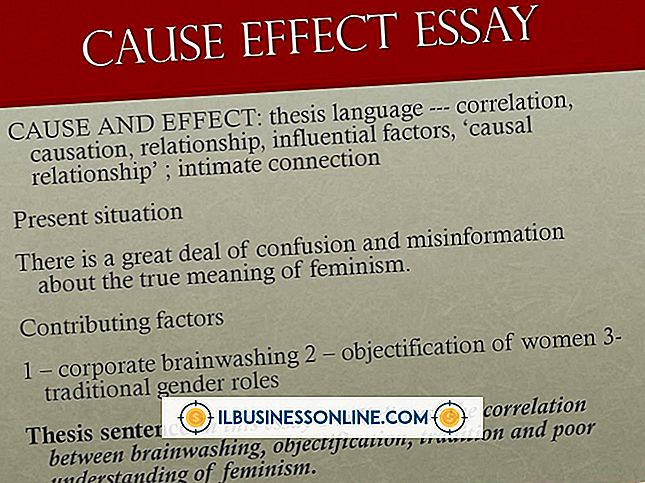Slik bruker du en Dot Matrix-skriver med en Win2000 / OfficeXP arbeidsstasjon

De fleste hjemmebrukere har byttet ut sine gamle dotmatriseskrivere med nyere blekkskrivere eller laserskrivere, men de brukes fortsatt i noen industrielle og forretningsmessige applikasjoner. Epson og Oki er blant de selskapene som selger nye 9-pinners og 24-pinners dotmatriseskrivere. De fleste av disse skriverne er enkle å koble til Windows-arbeidsstasjoner. En dotmatriseskriver kan brukes som alle andre skrivere, bortsett fra at det ikke kan skrive ut bilder eller komplisert grafikk.
Dot Matrix Printer med en USB-tilkobling
1.
Installer eventuelle programvare drivere som følger med dotmatrise skriveren.
2.
Koble skriveren til datamaskinen med USB-kabelen.
3.
Slå på skriveren. Datamaskinen gjenkjenner skriveren og setter den opp til bruk.
4.
Installer skriveren manuelt hvis den ikke installeres automatisk. Fra Kontrollpanel, velg "Skrivere" eller "Enheter og skrivere", og følg deretter instruksjonene på skjermen.
Dotmatrix-skriver med parallell eller seriell kontakt
1.
Se på datamaskinen din for å se om du har en parallellkontakt (25 pin) eller en seriell kontakt (9 pin). Parallelkontakter er vanligvis ikke tilgjengelige på nyere datamaskiner, selv om noen har serielle kontakter. En seriell port ligner en VGA-kontakt, men den har pins i stedet for en stikkontakt.
2.
Kjøp og installer et utvidelseskort eller skaff en adapterkabel hvis datamaskinen ikke har de nødvendige kontaktene. Hvis kontaktene er til stede eller du legger dem til med et utvidelseskort, fortsett til trinn 3 nedenfor. Hvis du bruker en kabel som konverterer parallell eller seriell til USB, følger du instruksjonene ovenfor for skrivere med USB-tilkoblinger.
3.
Kontroller at datamaskinen er slått av og koble parallell- eller seriekabelen til datamaskinen.
4.
Slå på skriveren og datamaskinen.
5.
Installer skriveren fra kontrollpanelet. Velg "Skrivere" eller "Enheter og skrivere" og følg instruksjonene på skjermen.
Ting som trengs
- USB, parallell eller seriell skriverkabel (avhengig av skrivermodell)
- Utvidelseskort eller adapterkabel (valgfritt)
- Skriverdriverprogramvare
Tips
- Det kan være nødvendig å laste ned Windows-oppdateringer eller besøke produsentens nettsted for å skaffe programvare til skriveren. Windows opprettholder et kompatibilitetssted for skrivere som kan hjelpe til med å finne drivere (lenke i ressurser).
- Hvis en modellspesifikk driver ikke er tilgjengelig for skriveren, kan det hende at en generisk driver som Epson MX-80 fungerer.
- Enkelte dotmatriseskrivere arbeider med flere enn én driver og har en liten DIP-bryter som lar brukeren velge driveren. DIP-bryteren kan være plassert på baksiden av kontakten for kommunikasjonskabelen eller på innsiden, synlig når deksler for å bytte bånd eller fjerne papirstopp åpnes. Bryteren kan være merket "Software Emulation", "Driver Select" eller noe lignende, og innstillingene blir vanligvis skrevet ut nær bryteren.
advarsler
- Dotmatrise skriveren må slås av når du installerer utvidelseskort og kobler parallelle eller serielle kabler.
- Parallell til USB-adapterkabler kan ikke brukes til andre enheter enn en skriver.
- Enkelt strekkskriverbånd gir høyere utskriftskvalitet, men alt du skriver ut, kan leses fra båndet. Ødelegg eller kassér det brukte båndet.